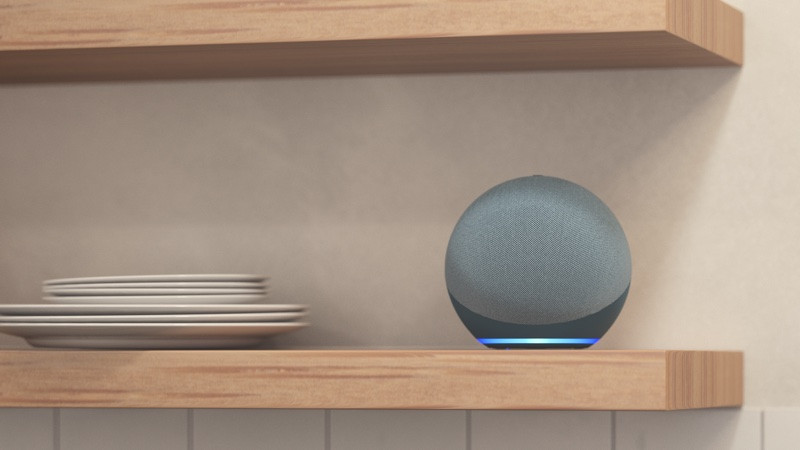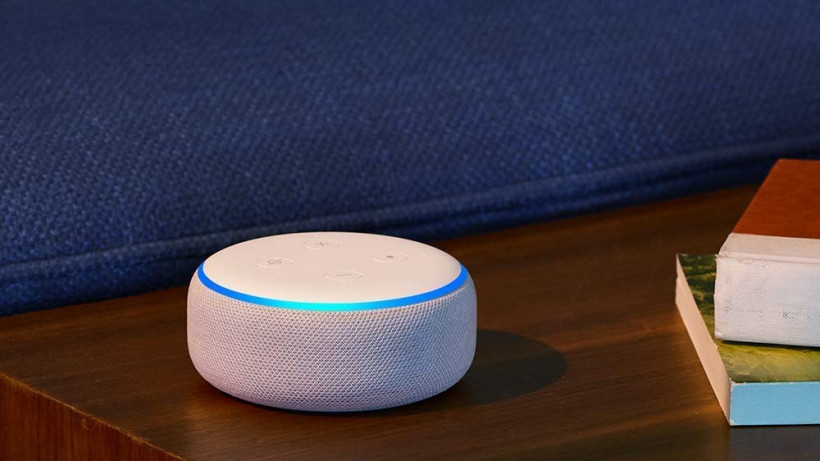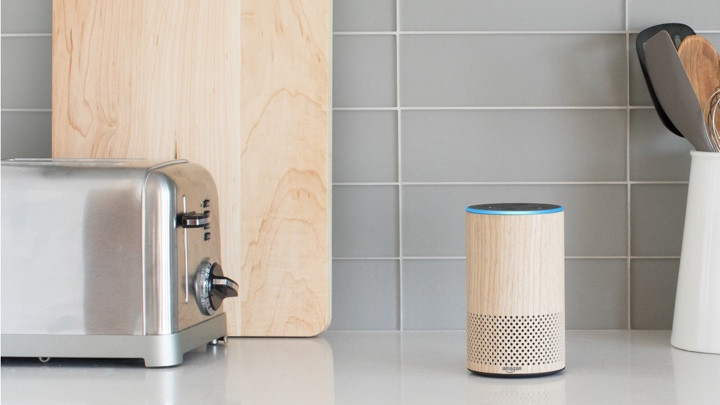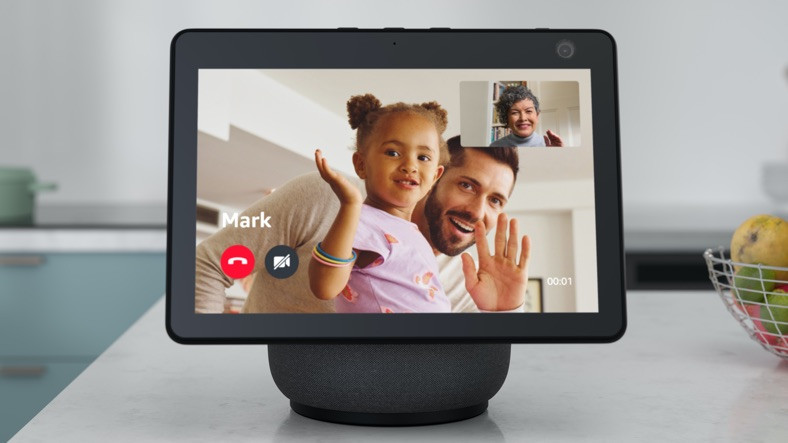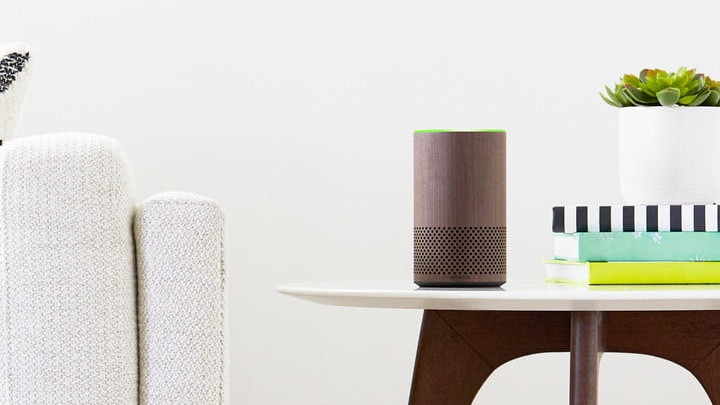Jak korzystać z Alexy: funkcje, porady i wskazówki w naszym kompletnym przewodniku
Alexa jest cyfrowym asystentem głosowym firmy Amazon i staje się nieodłącznym pomocnikiem sztucznej inteligencji w naszych domach, telefonach, a nawet samochodach.
Podstawowe założenie asystenta głosowego Amazon jest proste – zadajesz pytania, wydajesz polecenia i otrzymujesz odpowiedzi – ale jego możliwości są zaskakująco głębokie, a jeśli niedawno rozpakowałeś inteligentny głośnik Echo, możesz się zastanawiać, jak uzyskać zaczęło się od inteligentnego domu Alexa.
W tym miejscu pojawia się nasz przewodnik po Amazon Alexa.
Omówimy bardzo podstawy, takie jak konfiguracja urządzenia Alexa, co możesz zrobić i czy musisz zapłacić, a także bardziej szczegółowe funkcje, takie jak łączenie innych gadżetów inteligentnego domu i umiejętności pobierania .
Oto wszystko, co musisz wiedzieć o Alexie.
-
- *
Funkcje Alexy: co może zrobić Alexa?
Popularność głośników Amazon Echo powoduje, że wiele osób wskakuje na modę – a następnie pyta: „Co właściwie może zrobić Alexa?".
Piękno tych pierwszych tygodni polega na wypróbowaniu różnych rzeczy i byciu mile zaskoczonym. Jednak oto pomocna ściągawka dotycząca rzeczy związanych z głośnikiem Alexa.
- Odtwarzaj stacje radiowe
- Przesyłaj strumieniowo muzykę ze Spotify, Apple Music i nie tylko
- Odtwarzaj podcasty
- Ustaw timery i alarmy
- Otrzymuj dostosowane raporty informacyjne
- Zadawaj pytania internetowe
- Steruj inteligentnymi urządzeniami domowymi za pomocą głosu
- Grupuj inteligentne urządzenia domowe, aby współpracowały przy użyciu pojedynczych poleceń
- Dzwoń na telefony kontaktów
- Interkom między głośnikami Echo w Twoim domu
- Grać w gry
- Odtwarzaj muzykę do spania lub dźwięki otoczenia (i wyłączaj się automatycznie)
- Pozwalają sterować telewizorem / systemem AV za pomocą głosu
- Dodaj dodatkowe warstwy do swojego inteligentnego systemu bezpieczeństwa
- Opieka nad starszym krewnym
Większość ludzi używa inteligentnego głośnika Amazon Echo do słuchania stacji radiowych, strumieniowego przesyłania muzyki, ustawiania timerów i alarmów oraz sterowania inteligentnymi urządzeniami domowymi, w tym inteligentnymi światłami, podłączonymi termostatami i urządzeniami.
Oczywiście Alexa może również przeszukiwać Internet i oferować krótkie aktualności, prognozy pogody, wyniki sportowe i nie tylko. To bardzo wszechstronny system.
Alexa Calling i Drop In to świetny sposób na pozostawanie w kontakcie z domownikami, używając urządzenia Alexa jako interkomu z pokoju do pokoju, a nawet domu do domu.
Cały czas dodawane są nowe funkcje Alexa.
Gama Amazon Echo Show i starzejący się Echo Spot ze swoimi wyświetlaczami mogą wyświetlać kamery bezpieczeństwa i pozwalać sprawdzić, kto stoi przed drzwiami.
Kolejną bardzo ważną rzeczą, o której należy pamiętać, jest to , że nie trzeba płacić za korzystanie z Alexy.
Niezależnie od tego, czy chcesz założyć konto i korzystać z aplikacji, pobierać umiejętności czy łączyć się z innymi urządzeniami, z ekosystemem Amazon nie wiąże się żadna miesięczna opłata.
Jedyne, o czym musisz wiedzieć, jeśli chodzi o płatności, to to, że połączone usługi subskrypcji (takie jak Spotify Premium) nadal będą wymagać zapłaty za pełne wsparcie, a także możesz używać głośnika Echo do robienia zakupów (więcej na ten temat poniżej ).
Jak skonfigurować głośnik Alexa
Przygotowanie i skonfigurowanie głośnika Amazon Alexa jest dość bezproblemowe. Po prostu wykonaj następujące kroki.
Będzie to działać w przypadku standardowych głośników Amazon Echo i Echo Dot, które są najpopularniejsze. Urządzenia Echo Show, takie jak nowe Echo Show 10, muszą być podłączone i postępować zgodnie z instrukcjami wyświetlanymi na ekranie. Jednak nadal będziesz potrzebować aplikacji na smartfony Alexa.
1 Pobierz aplikację Alexa na smartfon lub tablet. Jest dostępny przez iOS / Android i oczywiście istnieje wersja Fire OS, jeśli posiadasz jedno z własnych urządzeń Amazon. Będziesz musiał zalogować się przy użyciu swojego identyfikatora Amazon (zakładamy, że go masz lub będziesz musiał go utworzyć), a to będzie teraz twoje konto dla Alexy. Oczywiście, jeśli masz konto Amazon w Prime, upewnij się, że używasz go do konfiguracji.
2. W aplikacji przejdź do Więcej > Dodaj urządzenie > Amazon Echo. Wybierz typ Amazon Echo, który zamierzasz dodać.
3. Teraz wystarczy podłączyć urządzenie Alexa, usiąść i czekać. Przejdzie przez swój cykl, wyświetlając wirujące niebieskie światło, zanim zmieni kolor z powrotem na pomarańczowe.
Oznacza to, że jest w trybie parowania, więc w aplikacji Alexa nadaj mu swoje ustawienia Wi-Fi. Możesz zdecydować, aby były one przechowywane i używane przez przyszłych mówców podczas konfiguracji.
4. Jeśli chcesz przełączyć głośnik z powrotem w tryb parowania, po prostu naciśnij przycisk na górze.
5. Teraz możesz już iść – po prostu powiedz „Alexa” i spójrz poniżej, aby zapytać o kilka fajnych rzeczy.
Korzystanie z aplikacji Alexa
Aplikacja Alexa na smartfony to brama między Tobą a Alexą, w której możesz dostroić wrażenia.
Kilka lat temu aplikacja została przeprojektowana, aby uczynić ją nieco bardziej użyteczną, ponieważ wcześniej aplikacja Alexa wymagała tylko wprowadzania zmian w urządzeniach inteligentnego domu, procedurach lub logowaniu do usług.
Dom
Nowy ekran główny został całkowicie przeprojektowany, aby był bardziej użyteczny. Możesz teraz rozmawiać z Alexą, naciskając przycisk u góry, co jest przydatne, jeśli chcesz uruchomić rutynę z dala od inteligentnego głośnika. Następnie jest lista sugestii, z często odtwarzanych mediów i stacji radiowych, dostęp do list i zakupów oraz szybkie łącza do tworzenia rzeczy, takich jak procedury Alexa.
Komunikować się
Ta zakładka umożliwia szybkie wpadanie i dzwonienie do urządzeń Alexa w domu oraz znajomych i rodziny. Co więcej, możesz także tworzyć Ogłoszenia (przydatne, gdy nie ma Cię w domu), przeglądać kamery kompatybilnych urządzeń i wykonywać połączenia.
Bawić się
Karta Odtwórz jest domem multimediów za pośrednictwem Alexy, która będzie mieszać między często używanymi źródłami. Mogą to być stacje radiowe z TuneIn, playlisty Spotify, utwory Amazon Music – wszystko w jednym miejscu.
To nie jest najbardziej przydatna karta, z pewnością po prostu zapytaj Alexę lub przejdź do swoich normalnych aplikacji – ale to dobry sposób, aby zobaczyć, czego słuchałeś w jednym miejscu.
Urządzenia
Mięso i napój aplikacji Alexa pod względem inteligentnego domu, ta karta zawiera ustawienia dla wszystkich głośników Alexa i każdego inteligentnego urządzenia domowego, które zapętliłeś w ekosystemie.
Tutaj możesz przejść do poszczególnych głośników, aby zarządzać sparowanymi urządzeniami, siecią Wi-Fi i danymi lokalizacji oraz zarządzać grupami urządzeń i sprawdzać inteligentne żarówki, wtyczki i inne urządzenia kontrolowane przez Alexę.
Więcej
Więcej to nowe menu w aplikacji, które kiedyś było częścią menu głównego. Stąd można znaleźć:
-
Listy
-
Przypomnienia/alarmy
-
rutyny
-
Umiejętności Alexy
-
Ustawienia
-
- *
Najlepsze polecenia Amazon Echo
Jest tak wiele poleceń Alexa dla tak wielu typów ludzi, że lista najlepszych zajęłaby całą funkcję – i na szczęście zrobiliśmy to właśnie w naszym niezbędnym przewodniku. Ale jeśli właśnie uruchomiłeś swoje Amazon Echo po raz pierwszy, nie bądź oszołomiony.
„Alexa, odtwórz imię [artysty]”.
„Alexa, ustaw minutnik na [x] minut.”
„Alexa, jaka jest dzisiaj pogoda?”
„Alexa, ustaw alarm na 7:30″, a następnie „Alexa, drzemka!”
„Alexa, włącz [stację radiową]”.
„Alexa, tom 4″ (wybierz liczbę od 1 do 10)
„Alexa, jaka będzie jutro pogoda?”
„Alexa, co jest w wiadomościach?”
Chociaż jest to kilka prostych pomysłów na początek, zapoznaj się z naszym pełnym przewodnikiem po poleceniach Amazon Alexa, aby stać się zaawansowanym użytkownikiem.
Podstawowe umiejętności Amazon Alexa
Alexa wykorzystuje umiejętności, aby dodawać dodatkowe funkcje i łączyć się z produktami inteligentnego domu – i to jest sekret, dzięki któremu Twoje Echo będzie czymś więcej niż tylko tym, co dzieje się po wyjęciu z pudełka.
Pomyśl o umiejętnościach jak o aplikacjach, które instalujesz na swoim smartfonie — do wyboru jest ogromny zbiór różnych. Poświęciliśmy cały artykuł umiejętnościom Alexy, ale oto pięć na początek.
Czas opowieści o Amazonie
Po prostu zapytaj „Alexa, poproś Amazon Storytime, żeby przeczytała mi historię”, aby otrzymać opowiadaną historię – skierowaną do dzieci w wieku od 5 do 12 lat – z biblioteki aplikacji Amazon Rapids i Audible.
wiadomości BBC
Pobierz najnowsze nagłówki światowe z BBC World Service dodane do Twojej odprawy flash. Po prostu powiedz „Alexa, jaka jest moja odprawa flashowa?”
Wielkie niebo
Najlepsza aplikacja pogodowa, która służy nie tylko do prognozowania, ale możesz zapytać „Alexa, powiedz Big Sky, aby podał mi fakt o pogodzie”.
Dźwięki otoczenia: różne
Jeśli chcesz coś odpłynąć do snu, powiedz „Alexa odtwarzaj dźwięki otoczenia”; otrzymasz listę całego zakresu dźwięków otoczenia. W przeciwnym razie po prostu powiedz „Alexa odtwarza dźwięki oceanu”, aby przejść prosto nad wodę.
Spotify
Tata umiejętności muzycznych dla urządzeń Amazon Alexa, Spotify może zostać wybrany jako domyślne miejsce docelowe muzyki i odtwarzać wszystkie Twoje utwory.
Muzyka Apple
Jako niedawny dodatek do pakietu, Apple Music jest teraz umiejętnością na żywo dzięki Alexa – i możesz ustawić go jako domyślny odtwarzacz, podobnie jak Amazon Music Unlimited i Spotify.
Sprawdź nasze zestawienie niezbędnych umiejętności Amazon Echo, które musisz pobrać.
Genialne pisanki Amazon Echo
W przeciwieństwie do wielu asystentów głosowych, Alexa ma zabawną stronę. Istnieją tysiące głupich i dziwacznych rzeczy, o które możesz zapytać Alexę, a lepsze podsumowanie znajdziesz w naszym dedykowanym przewodniku po jajkach wielkanocnych Amazon Alexa. Ale wypróbuj te polecenia, aby mieć trochę przestoju ze swoim wirtualnym asystentem:
„Alexa, opowiedz mi żart”
„Alexa, jestem w domu”
„Alexa, mów jak Yoda”
„Alexa, rzuć kostką”
„Alexa, zagraj w 20 pytań”
Sprawdź więcej zabawnych rzeczy, o które możesz zapytać Alexę.
Amazon Alexa i inteligentny dom
Jeśli chodzi o sterowanie inteligentnym domem, Alexa stała się najlepszą dostępną platformą. Sama liczba obsługiwanych urządzeń, które dobrze współpracują z ekosystemem, sprawia, że jest to niezwykle potężna brama do inteligentnego domu. Zanim jednak będziesz mógł się nim cieszyć, będziesz potrzebować kilku inteligentnych urządzeń domowych.
W przypadku większości inteligentnych głośników Echo – zwłaszcza starszych i tańszych modeli – musisz skonfigurować te urządzenia zgodnie z instrukcjami producenta, a następnie przejść do karty Umiejętności w aplikacji Alexa, aby je sparować.
Pobierz wymaganą umiejętność dla swojego urządzenia, zaloguj się, a następnie przekaż Alexie kontrolę nad tym urządzeniem. Sparowane urządzenia pojawią się następnie w sekcji Smart Home w aplikacji.
Nowsze i wyższej klasy inteligentne głośniki Echo, takie jak modele Echo czwartej generacji i modele Echo Show, również podwajają się jako inteligentne koncentratory domowe Zigbee, co oznacza, że nie tylko mogą bezpośrednio komunikować się z niektórymi technologiami inteligentnego domu, ale często oszczędzają pieniądze jako nie będziesz potrzebować mostów i koncentratorów innych firm, gdy zaczniesz korzystać z inteligentnego domu.
Zapoznaj się z naszym przewodnikiem dotyczącym dodawania urządzeń i sterowania nimi za pomocą inteligentnego głośnika. W każdej chwili możesz też usunąć urządzenia z Alexy .
Jak tworzyć inteligentne grupy domowe za pomocą Amazon Alexa
Tam, gdzie rzeczy stają się naprawdę inteligentne dzięki używaniu Amazon Alexa jako inteligentnego centrum domowego, jest to, że może przejąć kontrolę nad wieloma urządzeniami. Tworząc grupy z elementu Smart Home aplikacji Alexa, możesz dodać dowolne urządzenie do jednej grupy, którą można sterować głosem.
Aby założyć grupę, wykonaj następujące kroki:
1 Otwórz aplikację Alexa
2. Przejdź do „Inteligentnego domu”
3. Wybierz „Grupy”
4. Stuknij „Dodaj grupę”
5. Wybierz „Smart Home Group” i nadaj jej nazwę.
6. Zaznacz urządzenia, które chcesz dodać, i gotowe.
Dobrym przykładem jest oświetlenie, w którym możesz dodać wszystkie żarówki z dołu do jednej grupy i sterować nimi za pomocą „Alexa, wyłącz oświetlenie na dole”, na przykład przed pójściem spać.
Oczywiście możesz nie chcieć, aby każde światło było wyłączane lub włączane, więc możesz je również podzielić na inne grupy: „główne światła”, „światła salonu” itp.
Importuj sceny do Amazon Alexa
Alexa będzie również wykrywać i importować ustawione sceny, które zostały już skonfigurowane w określonych ekosystemach. Podczas skanowania Twojej sieci sceny zostaną dodane do aplikacji Alexa, o ile są skonfigurowane i masz zainstalowane odpowiednie umiejętności.
Po zarejestrowaniu w aplikacji możesz poprosić Alexę o kontrolę nad nimi.
Jak tworzyć procedury za pomocą Alexy
Fajną funkcją Alexy są Procedury, które umożliwiają łączenie wielu działań inteligentnego domu w jedno polecenie. Może to oznaczać powiedzenie „Alexa, pora spać” i wyłączenie wszystkich świateł na dole i włączenie świateł w sypialni.
Różni się to od Grup, ponieważ rutyna może kontrolować stan urządzenia (np. jasność światła), a także umożliwia dodawanie muzyki, radia lub podcastów.
Sprawdź nasz przewodnik po procedurach Alexa, aby dowiedzieć się, jak skonfigurować swoje.
Polecenia zakupowe Alexa
Jeśli lubisz zamawiać Amazon, głośnik Echo pomoże Ci szybciej zamawiać produkty.
Jeśli okaże się, że czegoś Ci brakuje, nie musisz sięgać po telefon i otwierać aplikacji. Po prostu powiedz Alexie, używając następujących poleceń.
„Alexa, zamów karmę dla psów na Amazon Prime” – jeśli jest włączone zamawianie jednym kliknięciem, pozycja zostanie automatycznie wysłana do Ciebie i zostaniesz obciążony opłatą.
„Alexa, dodaj papier toaletowy do mojego koszyka” – to dodaje do koszyka, ale nie kupuje.
„Alexa, anuluj to zamówienie” – Masz 30 minut po złożeniu zamówienia, aby to zadziałało.
„Alexa, gdzie są moje rzeczy?” – Alexa przejrzy wszystkie oczekujące dostawy.
„Alexa, zamów ponownie papier toaletowy” – Alexa przeszuka wcześniej zakupione artykuły, aby zasugerować marki, które lubisz.
Wskazówki i sztuczki Amazon Echo
Amazon Echo to niezwykle różnorodny inteligentny głośnik – bez względu na to, którą z wielu wersji posiadasz. Od Amazon Echo Dot po serię Echo Show, istnieje mnóstwo sprytnych sposobów, aby uzyskać więcej od Alexy.
Piękno poleceń głosowych polega na tym, jak różnorodne są opcje i funkcje, ale Amazon Echo robi tak wiele, że często trudno jest wiedzieć, co jest możliwe. Właśnie tam pojawia się ten przewodnik ze wskazówkami i sztuczkami, w którym staramy się odkryć niektóre mniej oczywiste funkcje Alexy.
Włącz tryb Alexa Whisper
Jeśli używasz Alexy w nocy lub gdy twój partner śpi, czasami nie chcesz odpowiedzi pełnej głośności. Tryb szeptu rozwiązuje właśnie ten problem.
Powiedz „Alexa, włącz tryb szeptu” do głośnika Echo. Od teraz, jeśli szepniesz do Alexy, ona odszepnie. Spróbuj.
Spraw, aby Alexa rozpoznawała głosy w domu
Alexa obsługuje różne profile, więc możesz logować się i wylogowywać z kont Amazon, ale ma również możliwość rozpoznawania, kto mówi swoim głosem, nawet jeśli używa tego samego identyfikatora Amazon. Oznacza to, że będziesz otrzymywać spersonalizowane wiadomości, muzykę i zakupy, więc na przykład, jeśli nie chcesz biuletynów sportowych swoich partnerów, możesz dostać coś, czego chcesz.
Najpierw trenuj swój głos. Powiedz „ Alexa, ucz się mojego głosu ” i postępuj zgodnie z instrukcjami Alexy. Teraz poproś drugą osobę, aby zainstalowała aplikację i zalogowała się. W swojej aplikacji powinna wybrać „Jestem kimś innym”, a następnie Alexa wytrenuje jej głos.
Wypróbuj nasz przewodnik krok po kroku dotyczący profili głosowych i przełączania kont, aby uzyskać bardziej szczegółowe informacje.
Rozmowa wideo przez Skype na Echo Show
Tak, Drop In i Alexa Calling to podstawa korzystania z Echo, ale jeśli wolisz, możesz także korzystać ze Skype.
Najpierw przejdź do aplikacji Alexa na smartfonie i wypróbuj Ustawienia > Komunikacja > Skype i zaloguj się na swoje konto. Kiedy chcesz zadzwonić, po prostu powiedz „ Alexa, zadzwoń do mamy przez Skype ” (lub cokolwiek innego) i dzwonisz.
Udostępnianie kont i przełączanie profili
Czas przestać być egoistą i nauczyć się dzielić. Tak, Alexa może być twoim nowym najlepszym przyjacielem, ale jest też przyjacielem innych. W tym zakresie możesz przechowywać wiele kont do użycia na jednym Echo i przeskakiwać między nimi, po prostu mówiąc „Alexa, przełącz profil”. Aby dodać dodatkowe konta, musisz przejść do aplikacji i wybrać Ustawienia> Konto Alexa> Amazon Household. Możesz także przejść przez alexa.amazon.com.
Tutaj będziesz mógł wprowadzić dane konta Amazon osoby, którą chcesz dodać do swojego profilu. Nie pamiętasz, na czyje konto jesteś zalogowany? Bez obaw, możesz to rozgryźć, pytając „Alexa, którego profilu używam?”
Zmień słowo i głos budzenia Alexy.
Jego nazwa mogła stać się synonimem urządzeń Echo, ale to nie znaczy, że musisz to lubić. Może masz na imię Alex i sprawy stają się nieco zagmatwane, a może pies twojego byłego partnera nazywa się Alexa. Bez względu na powód, dla którego chcesz zmienić słowo budzenia Alexy, masz szczęście.
Niestety, nie masz swobodnego wyboru zamiennika, ale jeśli Alexa po prostu nie spełnia twoich wymagań, możesz zamiast tego użyć „Amazon”, „Echo”, „Ziggy” lub „Computer”. Aby dokonać zmiany, otwórz aplikację i przejdź do karty Urządzenia. Wybierz urządzenie, a następnie stuknij opcję Wake Word.
W połowie 2021 roku Amazon wprowadził nowy męski głos dla Alexy. Nowy głos został wprowadzony wraz z nową nazwą Ziggy.
Nowy głos jest obecnie dostępny tylko w Stanach Zjednoczonych. Możesz to włączyć, mówiąc: „Alexa, zmień swój głos”.
Ustaw Spotify lub Apple Music jako główne źródło muzyki
Jeśli szukałeś umiejętności Amazon Echo Spotify, prawdopodobnie zauważyłeś, że nie ma takiej umiejętności. Nie oznacza to jednak, że nie możesz cieszyć się listami odtwarzania Spotify za pomocą poleceń głosowych obsługujących echo.
Zamiast tego możesz ustawić Spotify jako domyślnego dostawcę dźwięku swojego Echo. ‘Jak?' słyszymy, jak płaczesz z cienko zawoalowaną pilnością. Cóż, w aplikacji skieruj się w stronę Ustawienia> Muzyka, a będziesz mógł wybrać wybraną usługę przesyłania strumieniowego.
Przeczytaj to: przewodnik Alexa i Spotify
W przypadku Apple Music na Alexa istnieje właściwie umiejętność. Możesz połączyć swoje konto Apple Music za pomocą powyższej metody Spotify (która przekieruje Cię do umiejętności Apple Music) lub wyszukując je w sklepie z umiejętnościami.
Ustaw przypomnienia
Kto potrzebuje długopisu i papieru, kiedy masz u boku Alexę. Możesz teraz powiedzieć coś w stylu „Alexa, przypomnij mi, żebym odebrał Tarquina z jego zajęć taekwondo o 20:00″. Kiedy nadejdzie czas, Alexa zaświeci się i przypomni Ci o odejściu ukochanego dziecka. Lepiej – on zna Taekwondo.
Wyczyść historię Alexy
Obsadź stacje antypaniczne, to nie są ćwiczenia. Alexa rejestruje wszystko, o co ją pytasz, i prowadzi rejestr twoich pytań, który jest widoczny w aplikacji na smartfona. Na serio. Nie martw się jednak, jeśli zadawałeś jej nieco zawstydzające lub wątpliwe pytania, których nie chcesz ujawniać szerszemu światu, możesz je po prostu usunąć.
Jeśli z przyjemnością zrobisz to ręcznie, możesz przejść do aplikacji Amazon Echo, aby usunąć wszelkie ślady swoich haniebnych próśb. Musisz przejść do Ustawienia> Konto Alexa> Historia, tutaj, po wybraniu pytania, którego chcesz się pozbyć, kliknij przycisk Usuń nagrania głosowe u dołu. Uff, kryzys zażegnany. W każdym razie do następnego razu, gdy zapytasz o coś krępującego.
Łatwiejsze niż to chociaż; powiedz „Alexa, jak mogę przejrzeć moje ustawienia prywatności?” a Alexa wyśle Ci bezpośredni link w aplikacji Alexa do Twoich ustawień prywatności Alexa.
Amazon dodał również skrót głosowy, aby dać ludziom prostszy sposób obsługi tego samego zadania. Po prostu powiedz „Alexa, usuń wszystko, co dzisiaj powiedziałem”, aby pozbyć się wszystkich nagrań z tego dnia. Czy ktoś powiedział „nowa rutyna przed snem”?
Aha, i aby usunąć całą historię interakcji z Alexą, przejdź do Zarządzaj treścią i urządzeniami w witrynie Amazon i kliknij Zarządzaj nagraniami głosowymi.
Możesz także teraz usunąć wszystkie nagrania głosowe Alexy na swoim koncie, mówiąc: „Alexa, usuń wszystko, co powiedziałem”.
Niech Alexa się powtórzy
Chociaż ma powolną, metodyczną dostawę, jeśli zwracasz uwagę tylko w połowie, łatwo może przegapić to, co mówi ci Alexa. Nie ma jednak potrzeby powtarzania długiego zapytania, aby ponownie uzyskać odpowiedź. Zamiast tego możesz po prostu poprosić Alexę o powtórzenie.
Zapytanie „Alexa, czy możesz to powtórzyć” lub „ Alexa, czy możesz to powiedzieć jeszcze raz” sprawi, że cyfrowy asystent powtórzy swoją ostatnią odpowiedź. To nawet nie będzie bezczelne, jeśli nie zwróciłeś należytej uwagi za pierwszym razem.
Zmień Alexę w radiowy budzik
Jedną z naszych ulubionych wskazówek jest to, że Alexa może obudzić Cię przy określonej piosence, albumie, liście odtwarzania nawet stacji radiowej. Po prostu powiedz „Alexa, obudź mnie [wstaw utwór lub stację radiową] o [godzina]”. Otrzymasz wtedy przyjemniejsze budzenie. Sprawdź nasz pełny przewodnik po fajnych sposobach, aby Alexa obudziła Cię rano.
Słuchaj podcastów
Jeśli jesteś bardziej typem podcastu, Alexa również może ci pomóc. Ale to dwie wskazówki w jednej, ponieważ ważne jest również, aby zignorować własne możliwości podcastingu Alexy i wybrać umiejętność AnyPod.
Umożliwia to lepsze odsłuchiwanie, dzięki czemu odcinki będą odtwarzane w najlepszej kolejności i wznawiane od miejsca, w którym zostały przerwane. Po prostu powiedz „Alexa, włącz umiejętność AnyPod”. Jeśli jesteś fanem Pocket Casts, jest to teraz dostępne również z Alexą, ale osobiście AnyPod jest nadal naszym celem.
Sprawdź najnowsze najlepsze umiejętności podcastowe Alexa.
Zmień głos Alexy
Czy wiesz, że możesz zmienić akcent Alexy?
W menu Ustawienia dla twojego urządzenia w aplikacji Alexa po prostu przejdź do Urządzenia> Wybierz swoje urządzenie> przewiń w dół do Język i wybierz z listy. Możesz wybierać spośród amerykańskiego, brytyjskiego, niemieckiego, australijskiego, kanadyjskiego, japońskiego, a nawet indyjskiego angielskiego.
Sprawdź wszystkie języki, akcenty i głosy Alexa w naszym podsumowaniu.
Ustaw Alexę jako domyślnego asystenta Androida
Jako użytkownik Alexa i Amazon Echo nie jesteś ograniczony do używania go na swoim inteligentnym głośniku. Użytkownicy smartfonów i tabletów z systemami iOS i Android mogą zadawać pytania, uzyskiwać dostęp do umiejętności i sterować inteligentnym domem za pośrednictwem aplikacji Alexa. Jednak właściciele telefonów z Androidem mają dodatkową zaletę, że mogą ustawić Alexę jako domyślnego asystenta telefonu. Oto jak.
Podłącz głośnik Bluetooth
Podczas gdy Twoje Amazon Echo może odtwarzać muzykę z większości usług, nadal możesz sparować swoje urządzenie Alexa jako głośnik Bluetooth, aby korzystać z usług takich jak YouTube.
Aby sparować go z telefonem, powiedz „Alexa, sparuj”, aby rozpocząć wyszukiwanie, a następnie dokończ proces parowania w menu Bluetooth smartfona. Możesz także sparować urządzenie Echo bezpośrednio z głośnikiem Bluetooth, aby uzyskać lepszy dźwięk — dowiedz się, jak to zrobić tutaj.
Dzwoń za pomocą Alexy
Kolejną fajną nową sztuczką, której Alexa nauczyła się z biegiem czasu, jest wykonywanie połączeń. Tak długo, jak odbiorca ma aplikację na smartfony Echo lub Alexa, możesz zadzwonić do nich na rozmowę.
Alexa korzysta z książki adresowej telefonu, aby zobaczyć, kto jeszcze ma echo lub korzysta z aplikacji, a aby je znaleźć, wystarczy kliknąć bańkę czatu u dołu aplikacji.
Możesz po prostu powiedzieć „Alexa, zadzwoń do taty” lub zadzwonić do nich, dotykając ich imienia w aplikacji. Aby odebrać połączenie przychodzące na urządzeniu Echo, po prostu powiedz „Alexa, odbierz”.
Zresetuj swoje Amazon Echo
Podobnie jak w przypadku wszystkich technologii, Echo nie jest nieomylne. Od czasu do czasu, rzeczy muszą stać się trochę squiffy. Na szczęście zresetowanie Echo jest łatwe i mam nadzieję, że powinno rozwiązać problemy, chociaż proces różni się w zależności od posiadanego modelu. Przejdź do naszego pełnego przewodnika, który przeprowadzi Cię przez różne procedury.
Użyj Alexy jako lampki nocnej
Neonowoniebieski pierścień przedstawiający mini-umysł Alexy to świetny sposób, aby dokładnie wiedzieć, kiedy urządzenie bez ekranu działa, ale nie jest to jedyna rzecz, do której można wykorzystać światło. Podczas gdy różne kolory i wzory mogą wskazywać, czy przegapiłeś wiadomość, czy mikrofon jest wyłączony lub przy jakiej głośności siedzisz, umiejętność innej firmy pozwala również znaleźć pierścień za pomocą lampki nocnej.
Najpierw musisz włączyć tę umiejętność, ale kiedy już to zrobisz, wystarczy powiedzieć „Alexa, otwórz lampkę nocną na godzinę” lub jak długo chcesz, a światło będzie świecić na niebiesko w sposób ciągły. Jeśli masz dość oświetlania pokoju jasnoniebieskim odcieniem, możesz też powiedzieć „Alexa, przestań”.
Skonfiguruj dźwięk w wielu pokojach
Jeśli posiadasz wiele głośników Echo, możesz utworzyć konfigurację multiroom. Obejmuje to również głośniki Alexa innych firm, choć nie wszystkie. Aby rozpocząć, przejdź do Urządzenia w aplikacji, dotknij znaku plus w prawym górnym rogu i wybierz Dodaj głośniki do muzyki Multi-Room.
Musisz nadać swojej grupie nazwę, a następnie wybrać mówców, których chcesz uwzględnić. Gdy wszystko zostanie zapisane, po prostu powiedz „Alexa, włącz [wybór muzyki] w [nazwa grupy]”. Więcej poleceń tutaj.
Wymuś aktualizację systemu
Chociaż Twoja aplikacja poinformuje Cię o nowych gadżetach, które należy pobrać, możesz po prostu sam zapytać Echo. Czasami jest to szybsze i dostajesz podsumowanie głosowe zamiast o tym czytać.
Wszystko, co musisz powiedzieć, to „Alexa, czy masz jakieś nowe funkcje?” Jeśli tak, zaktualizuj, jeśli nie, cóż, przynajmniej jest mnóstwo umiejętności do dodania.
Wycisz echo
Jak już wspomnieliśmy, Alexa zawsze słucha. Czasami jednak chcesz po prostu odrobiny prywatności i aby Twój rozmówca przestał czekać na swoje słowo. Dobrze więc, że możesz zatkać mu uszy i na chwilę wyciszyć Echo. Wystarczy nacisnąć przycisk z przeciętym mikrofonem. Pojawi się czerwony pierścień, a echo zostanie wyciszone. Naciśnij przycisk ponownie, aby go ponownie włączyć.
Przestań udostępniać rozmowy z Amazon
Możesz nie być tego świadomy, ale Amazon może podsłuchiwać rozmowy z Alexą jako sposób na ulepszenie usługi. Google i Apple też to robią, ale jeśli chcesz zrezygnować, możesz. Po prostu przejdź do Ustawienia> Konto Alexa> Prywatność Alexa> Zarządzaj sposobem, w jaki Twoje dane poprawiają Alexę.
Są tu dwa przełączniki, jeden oznaczony jako Pomoc w opracowywaniu nowych funkcji i jeden do udostępniania wiadomości Amazonowi w tym samym celu. Możesz je oba wyłączyć.
Dodaj umiejętności swoim głosem
Mówiąc o tym, czy wiesz, że nie potrzebujesz już aplikacji na smartfona, aby dodać nowe umiejętności Alexa do swojego Echo lub Echo Dot. Jeśli wiesz, że potrzebujesz konkretnej umiejętności, po prostu o nią poproś. Po prostu powiedz „Alexa, włącz Uber” lub „Alexa, włącz 7-minutowy trening”, a umiejętności zostaną automatycznie dodane.
Musisz znać tę umiejętność po imieniu, a dzięki otwartemu interfejsowi API Echo i rosnącemu wsparciu staje się to coraz trudniejsze. Amazon Echo Skills toczy się gęsto i szybko w ciągu ostatnich kilku lat.
Nie tylko przypadkowy pokarm ze sklepu Skills Store, ale także oprogramowanie gotowe do przekształcenia inteligentnego głośnika w geniusza zamawiającego pizzę i rezerwującego taksówki. Ciesz się ich dodawaniem.
Zrób szybką matematykę
Jeśli musisz policzyć, ale nie pamiętasz, w którym folderze „losowe bzdury” jest ukryty kalkulator twojego telefonu, dlaczego po prostu nie poprosić Alexy o pomoc?
Jeśli masz do czynienia ze szczególnie dużym zestawem liczb, które łatwiej odczytać z ekranu niż wpisać, możesz podłączyć swoje echo do wykonania pracy.
Zadawanie pytań takich jak „Alexa, pomnóż 67 przez 13″ lub „Alexa, ile to jest 23% z 4320″ powinno skutkować niemal natychmiastową odpowiedzią.
Może teraz wykonywać całkiem długie równania, a także dodawać, odejmować, mnożyć, dzielić, pierwiastkować, potęgować i silnie.
Śledź swoje paczki Amazon
Kto potrzebuje ciągłych, irytujących aktualizacji e-mail, kiedy możesz po prostu zapytać Alexę o status swojej paczki Amazon?
Jeśli zamówiłeś coś z urządzenia Echo, możesz uzyskać aktualizację z samego głośnika, pytając: „Alexa, gdzie są moje rzeczy?”.
Teraz informacje nie są zbyt skomplikowane – Alexa po prostu informuje o dniu, w którym spodziewana jest dostawa paczek – ale spodziewamy się, że z biegiem czasu to się rozwinie.
Jeśli Twoje zamówienie dotyczy odmiany Amazon Prime, możesz także skonfigurować powiadomienia o zakupach i zobaczyć, jak światło Echo świeci na żółto, gdy aktualizacja jest gotowa.
Aby to włączyć, otwórz aplikację Alexa i przejdź do Ustawienia> Powiadomienia> Amazon Shopping, a następnie wybierz powiadomienia, które chcesz włączyć. Następnie, aby je sprawdzić, po prostu zapytaj „Alexa, jakie są moje powiadomienia?”. Możesz nawet powstrzymać Alexę przed ogłaszaniem nazw przedmiotów, jeśli jest to prezent, którego nie chcesz zepsuć.
Rzuć kostką
Jeśli, tak jak my, ostatnim razem, gdy grałeś w Monopoly, twoja druga połówka przewróciła planszę, zamiast zapłacić tę ogromną opłatę za wynajem, prawdopodobnie straciłeś kilka kości. Nie martw się jednak, Twoje sesje gry planszowej nigdy więcej nie będą musiały zostać przerwane dzięki Alexie.
Zapytaj „Alexa, rzuć kostką” lub „Alexa, rzuć dwiema kostkami”, a odczyta wyniki twojego cyfrowego odlewu. Gra włączona!
Użyj nieobsługiwanej technologii inteligentnego domu
Twoje podłączone urządzenia Nest, Hue, Sonos lub SmartThings mogą już dobrze współpracować z systemem, ale istnieje obejście dla podłączonych technologii, które próbują działać samodzielnie.
Pobierając aplikacje, takie jak Yonomi lub IFTTT, możesz znaleźć przepisy lub sposoby na zsynchronizowanie swoich inteligentnych urządzeń. Na przykład, podczas gdy Echo obsługuje Philips Hue i Lifx, mogą istnieć inne inteligentne żarówki, którymi aplikacje mogą również sterować.
Kontroluj Fire TV za pomocą Echo
Możesz już rozmawiać z Alexą za pomocą pilota Fire TV (lub aplikacji do pobrania na telefonie), ale co, jeśli jest po drugiej stronie pokoju – co wtedy? Cóż, pod warunkiem, że Twoje Echo jest w zasięgu Twojego głosu i jest podłączone do tej samej sieci Wi-Fi, co Fire TV, możesz go użyć do kontrolowania akcji.
Po prostu użycie kompatybilnego polecenia, takiego jak „Alexa, oglądaj Tiger King”, sparuje Echo i Fire TV. Dzieje się tak, jeśli oczywiście działa tylko jedno urządzenie Fire TV – w przeciwnym razie będziesz musiał ręcznie przypisać sterowanie za pomocą aplikacji Alexa w sekcji Muzyka, wideo i książki.
Na szczęście jednak dla tych, którzy mają wiele urządzeń Echo w jednym pokoju, możesz przypisać więcej niż jedno do sterowania Fire TV.
Pokaż zdjęcia w programie Echo Show
Jeśli masz Echo Show, to stanowi idealną cyfrową ramkę do zdjęć. Aby uzyskać własne zdjęcia na ekranie, możesz skorzystać z usługi Amazon Photos – ale domyślamy się, że prawdopodobnie będziesz chciał skorzystać z Facebooka. W aplikacji Alexa przejdź do Ustawienia > Zdjęcia i połącz swoje konto na Facebooku.
W samym Echo po prostu przejdź do Ustawienia> Dom i zegar> Zegar> Zdjęcia osobiste> Tło> Facebook. Wybierz albumy i gotowe.
Aby uzyskać szczegółowe instrukcje krok po kroku dotyczące korzystania ze zdjęć Amazon, przejdź do naszego przewodnika po zdjęciach Echo Show.
Twórz listy odtwarzania muzyki za pomocą Alexy
Do tego będziesz potrzebować subskrypcji Amazon Music, ale możesz zarówno tworzyć, jak i dodawać muzykę do list odtwarzania, po prostu używając głosu. Po prostu powiedzenie „Alexa, utwórz nową listę odtwarzania” spowoduje, że asystent zapyta Cię o imię i gotowe.
Możesz dodać muzykę do tej listy odtwarzania ręcznie za pomocą aplikacji Alexa lub możesz to zrobić bezpośrednio z Echo, mówiąc: „Alexa, dodaj tę piosenkę do mojej listy odtwarzania”, gdy tylko poczujesz, że gra melodia.
Niestety da się to zrobić tylko podczas słuchania przez serwisy muzyczne Amazona, a nie przez radio czy przez Spotify, a usunięcie tych dodatków też będzie trzeba zrobić ręcznie.
Dowiedz się, co oznaczają światła Echos
Wszystkie głośniki Amazon Echo mają te same wskaźniki stanu, które wskazują status Alexy, a istnieje kilka opcji, które można wyświetlić. Może to oznaczać, że urządzenie jest w trybie prywatności (czerwone światło) lub że ktoś dzwoni do Twojego głośnika (zielone światło).
Pełen zakres skrótów oświetleniowych jest szczegółowo opisany w naszym przewodniku po lampkach stanu Alexy.
Ogłaszaj ogłoszenia w całym domu
Jeśli masz urządzenia Echo w całym domu, ostatnia aktualizacja może być przydatna, umożliwiając ogłaszanie w domu. Jeśli na przykład powiesz „Alexa, ogłoś, że film się zaczyna”, Alexa wyśle wiadomość do innych Echos z tą wiadomością, aby zebrać zbłąkanych widzów lub członków rodziny.
Jeśli nie chcesz korzystać z systemu, możesz go wyłączyć w aplikacji Alexa na smartfonie, wybierając głośniki i urządzenia z zakładki „Urządzenia”.
Zmień szybkość mówienia Alexy
Jeśli szybkość mówienia Alexy jest zbyt szybka, aby ją zrozumieć, lub jeśli chcesz, aby asystent trochę się pospieszył, możesz dowolnie zmieniać jej prędkość.
Jeśli chcesz, aby Alexa mówiła wolniej, po prostu powiedz „Alexa, mów wolniej”. Aby mówić szybciej, oto szok: powiedz „Alexa, mów szybciej”. Jeśli ogarnie Cię żal po majsterkowaniu, zawsze możesz wrócić do normy, mówiąc: „Alexa, mów w swoim domyślnym tempie”.
Alexa wpada i dzwoni
Funkcja Alexa Calling umożliwia wykonywanie połączeń między urządzeniami Alexa lub za pośrednictwem aplikacji Alexa — obsługiwanej na telefonach i tabletach z systemem iOS, Android, w tym także na produktach Amazon Fire.
Aby wykonać połączenie Alexa, możesz po prostu zapytać „Alexa call [nazwa kontaktu]” lub przejść do karty Rozmowy w aplikacji Alexa i wybrać stamtąd kontakt.
Drop In działa nieco inaczej. Drop In with Alexa umożliwia dzwonienie i rozmowę z innym głośnikiem Alexa, bez odbierania połączenia przez nikogo.
Zasadniczo jest to domofon między pokojami w twoim domu. Po prostu powiedz „Alexa, wpadnij na [powiedz nazwę urządzenia Echo]”, aby podłączyć go do innych obszarów domu i natychmiast uzyskać dwukierunkowy dźwięk. Nie ma zatwierdzenia zgody na Drop In w ramach zarejestrowanych urządzeń Echo w Twojej sieci.
Jest jeszcze jeden ostateczny sposób działania Drop In. Możesz wpaść do dowolnego ze swoich kontaktów, który posiada głośnik Amazon Echo – ale muszą najpierw wyrazić zgodę na korzystanie z usługi.
Sprawdź nasz pełny przewodnik po Alexa Calling i jak wpaść z Amazon Echo, a także przyjrzyj się dalszemu rozwojowi dzięki Echo Connect.

Alexa Guard Plus
Funkcja Amazon Alexa Guard została uruchomiona w 2019 roku, zmieniając głośniki Echo w całym kraju w lojalnych strażników.
A teraz właśnie ogłoszono Alexa Guard Plus – ogromny impuls dla platformy, który dodaje kilka nowych funkcji do miksu.
Gdy funkcja Guard jest włączona, Twoje głośniki nasłuchują dźwięków tłuczonego szkła lub alarmów dymu/CO2 i powiadamiają Cię, jeśli coś wykryją.
Można go również używać do symulowania obecności kogoś w domu podczas Twojej nieobecności – poprzez włączanie i wyłączanie inteligentnych świateł – aby odstraszyć potencjalnych włamywaczy lub odtwarzając odgłosy szczekających psów.
W przypadku kilku wybranych marek działa również jako dodatek do istniejącej konfiguracji systemu bezpieczeństwa w domu ; możliwość interakcji z usługami monitorowania na żywo i tym podobnymi.
Często zadawane pytania dotyczące Amazon Echo
Staramy się odpowiedzieć na niektóre z najczęściej zadawanych nam pytań dotyczących Amazon Echo i Alexy.
Jak odtwarzać podcasty za pomocą Alexy?
Alexa znacznie lepiej radzi sobie z odtwarzaniem podcastów dzięki kilku przyzwoitym nowym umiejętnościom. Sprawdź nasz przewodnik, aby uzyskać pełne wyjaśnienie.
Jak sterować oświetleniem za pomocą Alexy?
Zasadniczo wystarczy skonfigurować inteligentne żarówki zgodnie z instrukcjami producenta i przejść do aplikacji Alexa> Inteligentny dom, a następnie przeskanować swoją sieć. Zapoznaj się z naszym pełnym przewodnikiem, jak używać Alexy z inteligentnymi hubami i jak możesz zmniejszyć liczbę hubów w swoim domu.
Czy możesz sterować Amazon Fire TV za pomocą głośnika Echo?
Możesz sterować swoim Fire TV – a wraz z nim elementami twojego rzeczywistego telewizora – za pomocą głośnika Echo (lub, jeśli używasz Fire TV Cube, bez dodatkowych urządzeń). Oznacza to włączenie telewizora, oglądanie programów i uruchomienie usług, takich jak Netflix lub Amazon Prime Video. Sprawdź nasz pełny przewodnik po wszystkim, o co musisz zapytać.
Czy możesz kontrolować Sonos za pomocą Alexy?
Tak, dzięki umiejętnościom Sonos każdy głośnik Sonos będzie dobrze współpracował z każdym Amazon Echo. To naprawdę fajny i tani sposób na sterowanie głosem, a nawet Amazon Echo Dot wystarczy. Po prostu pobierz umiejętność i połącz swoje konta, aby rozpocząć.
Które Amazon Echo ma najlepszą jakość dźwięku?
Urządzenia Echo nie są znane z niesamowitej jakości dźwięku, ale Amazon Echo Studio zostało opracowane, aby zapewnić więcej mocy w dziale audio.
Czy możesz zsynchronizować Alexę ze swoim kalendarzem?
TAk! Kalendarze Google, Microsoft, Apple i Microsoft Exchange mogą współpracować z Alexą, dzięki czemu możesz dodawać wydarzenia i otrzymywać powiadomienia ze swojego dnia.
Sprawdź nasz przewodnik, aby zsynchronizować swoje kalendarze z Alexą.
Jak zresetować moje Amazon Echo?
Poszukaj przycisku resetowania na podstawie urządzenia Echo i wciśnij spinacz do papieru, aż pierścień świetlny zmieni kolor na pomarańczowy, a następnie na niebieski. Następnie musisz przejść do aplikacji Alexa i rozpocząć konfigurację jako nową.
Postępuj zgodnie z naszym przewodnikiem resetowania echa, aby uzyskać szczegółowe informacje.
Czy można zhakować Amazon Echo?
Każde podłączone urządzenie w Twoim domu może zostać zhakowane – i jest narażone na ataki każdego, kto ma poważne zamiary. Alexa przechowuje nagrania głosowe w chmurze, do których teoretycznie można uzyskać dostęp podczas ataku.
Atak typu „proof of concept” przeprowadzony w sierpniu 2017 r. wykazał, że na urządzeniu Echo można zainstalować złośliwe oprogramowanie, aby podsłuchiwało użytkownika – ale znowu jest to bardzo złożony proces, którego wykonanie byłoby prawie niemożliwe. Ale tak, połączone technologie niosą ze sobą takie ryzyko.
Najnowsze funkcje Alexy
Alexa Hunches
Alexa Hunches to funkcja, która lepiej rozumie twoje rutyny i sugeruje ci różne rzeczy.
Na przykład, jeśli powiesz Alexie, że masz zamiar iść do łóżka, poinformuje Cię, czy twoje drzwi wejściowe są odblokowane, czy światło w piwnicy nadal się świeci.
Aktualizacja tej funkcji, która pojawi się przed końcem 2019 roku, zasugeruje również procedury, które możesz chcieć skonfigurować w oparciu o swoje codzienne nawyki.
Integracja poczty e-mail
Amazon mówi, że możesz połączyć swoje konta Gmail, Outlook.com, Hotmail i Live.com z Alexą i poprosić „Alexa, sprawdź mój e-mail” o podsumowanie wiadomości z ostatnich 24 godzin.
Możesz czytać wiadomości, odpowiadać na nie, usuwać je lub archiwizować, a także sprawdzać wiadomości od określonych osób.
Czas wolny
Usługa Amazon Alexa-for-kids oferuje teraz procedury na głośnikach Echo z obsługą FreeTime, dzięki czemu można wyłączyć światła i odtwarzać dźwięki do spania.
Na nowych urządzeniach Echo 2020 Alexa może automatycznie przejść do profilu dziecka, gdy rozpozna młodszy głos, przenosząc kontrolę rodzicielską, która jest częścią zestawu funkcji Kids +, do dowolnego urządzenia Echo w domu.
Po włączeniu Alexa będzie zapewniać przyjazne dzieciom odpowiedzi bez względu na to, z jakim urządzeniem rozmawiają – nie tylko w przypadku nowych modeli Echo Dot przeznaczonych dla dzieci.
Czytanie pomocnika
Kolejną nową funkcją, która jest dobra dla dzieci, jest Reading Sidekick, która ma pomóc Alexie w budowaniu płynności i zachęcaniu do czytania.
Powiedz „Alexa, poczytajmy”, a sztuczna inteligencja będzie na zmianę czytać z dzieckiem, dodając mu otuchy, gdy dobrze czyta i oferując wsparcie, gdy ma trudności.
Poprawa rutyny
Możesz teraz rozłożyć procedury Alexa, więc jeśli alarm włączy się o 7 rano, możesz na przykład przeczytać nagłówki o 7:30.
Podczas wielkiej premiery Echo we wrześniu 2020 r. Amazon szczegółowo opisał również, w jaki sposób ulepszone wykrywanie hałasu zostanie dodane do miksu jeszcze w tym roku.
Wspomniano o płaczu dziecka, kaszlu lub chrapaniu, z myślą o tym, że będziesz mógł skonfigurować procedury Alexa na podstawie tych dźwięków.
Przykłady obejmują włączenie światła w sypialni, gdy Alexa wykryje dźwięk płaczu dziecka, lub włączenie białego szumu, jeśli w nocy wykryje chrapanie partnera.
Wykazy firm
Alexa coraz lepiej radzi sobie z lokalizowaniem pobliskich firm i restauracji. Zapytaj „Alexa, gdzie jest najbliższy Trader Joe's?” lub możesz zapytać: „Alexa, jaki jest numer dla Domino?”.
Lokalne sterowanie głosowe
Jeśli Twoja sieć nie działa, Local Voice Control przejmie element Zigbee z Echo Plus lub Echo Show i użyje go, abyś mógł nadal sprawować kontrolę nad inteligentnym domem.
Żądania wieloetapowe
Jeśli chcesz, aby inteligentny asystent odtwarzał muzykę ze Spotify i robił to z określoną głośnością, również będzie mógł to zrobić.
Centrum opieki Alexa
Care Hub to nowa funkcja Alexa, która umożliwi członkom rodziny meldowanie się u bliskich.
Gdy ty i członek rodziny utworzycie połączenie między kontami Alexa, jeśli potrzebują pomocy, mogą zadzwonić do ciebie jako do kontaktu w nagłych wypadkach, mówiąc: „Alexa, wezwij pomoc”.
Po skonfigurowaniu Care Hub będziesz także mógł zobaczyć kanał aktywności zawierający szczegółowe informacje o tym, kiedy bliscy wchodzili w interakcję z głośnikami Echo lub przeprowadzali akcję na inteligentnym urządzeniu domowym, informując Cię, że są w pełni gotowi do pracy.
Możesz także ustawić alert, jeśli przed określoną porą dnia nie zostanie wykryta żadna aktywność, abyś mógł zadzwonić, aby się zameldować.
Alexa na twoim komputerze
Zgadza się, Alexa pojawi się na komputerach PC takich firm jak Acer, Asus, HP i Lenovo. Większość komputerów z obsługą Alexa będzie gotowa do zakupu do końca roku, chociaż model Acer jest już gotowy.
Podczas uruchamiania komputera możesz użyć tej metody, aby aktywować usługę:
1. Otwórz menu Start.
2. Kliknij ikonę Alexy.
3. Zaloguj się na swoje konto Amazon.
Lub możesz użyć tej metody:
1. Kliknij pasek wyszukiwania systemu Windows.
2. Wpisz Amazon Alexa.
3. Zaloguj się na swoje konto Amazon.